ps大海怎么调色? ps将海边图片渲染成神秘的粉紫色技巧
百度经验 发布时间:2021-09-28 09:14:21 作者:lily51588  我要评论
我要评论
ps大海怎么调色?ps中想要给大海调成梦幻的粉紫色,看上去很漂亮,虽然不是清澈爽朗的蓝色,但是也别有一番风味,该怎么调色呢?下面我们就来看看ps将海边图片渲染成神秘的粉紫色技巧
(福利推荐:你还在原价购买阿里云服务器?现在阿里云0.8折限时抢购活动来啦!4核8G企业云服务器仅2998元/3年,立即抢购>>>:9i0i.cn/aliyun)
ps怎么给海边图片调整成唯美浪漫效果,下面把图片调整色的操作方法分享给大家。

打开一张图片。我们用ps打开一张海边的图片(现在看到沙滩是金色的)。

CTRL+J复制图片。接着,我们按下【CTRL+J】把图片复制一份出来。

滤镜-滤镜库。接下来,我们选中图层1的图片,然后在【滤镜】中找到【滤镜库】。

艺术效果-霓虹灯光,调整参数和颜色。我们在【艺术效果】里面选择【霓虹灯光】,然后把发光大小设置为【5】,发光亮度为【15】,发光颜色为【深蓝色】,点击【确定】。

复制的图片,已经变成蓝色效果。我们现在看到图层1的图片,已经变成蓝色的效果了。
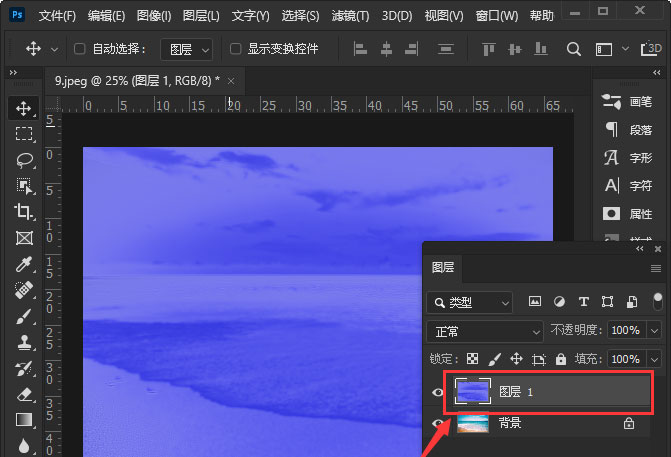
图层模式设置为滤色。我们把图层1(变成蓝色效果的图片)的图层模式设置为【滤色】。
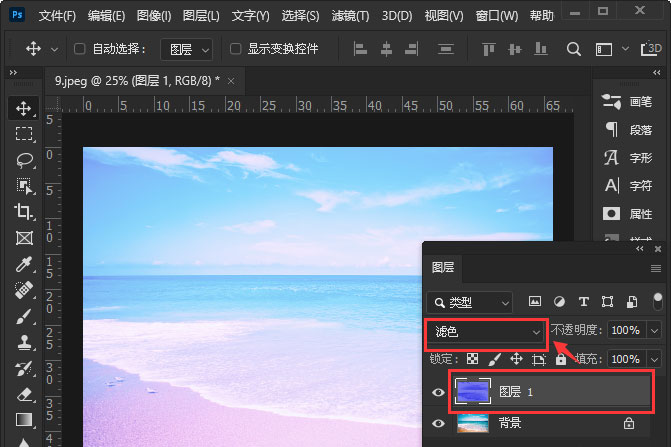
图片变成唯美浪漫的效果。最后,我们看到海边的图片就变成唯美浪漫的效果了。

以上就是ps将海边图片渲染成神秘的粉紫色技巧,希望大家喜欢,请继续关注程序员之家。
相关推荐:
相关文章

ps调色颜色只有黑白灰怎么办? ps颜色只有黑白灰的解决办法
ps调色颜色只有黑白灰怎么办?ps调色的时候,发现怎么调色都是黑白灰,没有别的颜色,该怎么办呢?下面我们就来看看ps颜色只有黑白灰的解决办法,详细请看下文介绍2021-08-22
ps怎么用Camera Raw滤镜调色? Camera Raw调色技巧
ps怎么用Camera Raw滤镜调色?ps调色很出色,其中常用的工具就是Camera Raw,该怎么使用这个工具给风景照调色呢?下面我们就来看看Camera Raw调色技巧2021-08-17 PS2021图片怎么上色?ps2021导入的图片,想要调色,该怎么调色呢?下面我们就来看看PS2021图片调色的技巧,详细请看下文介绍2021-08-09
PS2021图片怎么上色?ps2021导入的图片,想要调色,该怎么调色呢?下面我们就来看看PS2021图片调色的技巧,详细请看下文介绍2021-08-09 功力深厚的小伙伴们在使用PS的时候能够将PS的各种工具运用地非常熟练,能够将工具的功能发挥到极致,今天小编就来教给大家运用PS的曲线功能给物品调色,一起来看看2021-08-06
功力深厚的小伙伴们在使用PS的时候能够将PS的各种工具运用地非常熟练,能够将工具的功能发挥到极致,今天小编就来教给大家运用PS的曲线功能给物品调色,一起来看看2021-08-06
ps图片怎么调新海诚动漫风滤镜效果? ps新海诚动漫风调色的技巧
ps图片怎么调新海诚动漫风滤镜效果?ps导入的图片,是很漂亮的风景,让我想起了新海诚的动漫滤镜效果,想要调色成这个颜色,下面我们就来看看ps新海诚动漫风调色的技巧,详2021-08-03 PS图片怎么整体调色?图片整体的颜色都不喜欢,想要换一个色调,该怎么调色呢?下面我们就来看看ps静谧蓝色调参数值的设置方法,详细参数请看下文2021-06-02
PS图片怎么整体调色?图片整体的颜色都不喜欢,想要换一个色调,该怎么调色呢?下面我们就来看看ps静谧蓝色调参数值的设置方法,详细参数请看下文2021-06-02 有的时候人的皮肤不是只有白嫩的样子才最好看,像欧美国家都在追求巧克力的肤色,他们认为那是健康的肤色,那我们怎么用PS给人像调成巧克力肤色呢2021-06-01
有的时候人的皮肤不是只有白嫩的样子才最好看,像欧美国家都在追求巧克力的肤色,他们认为那是健康的肤色,那我们怎么用PS给人像调成巧克力肤色呢2021-06-01 ps怎么将银碗变金碗?ps中的银碗怎么变成金碗,该怎么使用ps调色呢?下面我们就来看看ps饰品调色的技巧,详细请看下文介绍2021-05-30
ps怎么将银碗变金碗?ps中的银碗怎么变成金碗,该怎么使用ps调色呢?下面我们就来看看ps饰品调色的技巧,详细请看下文介绍2021-05-30 ps怎么做漂亮的彩色花瓣?拍摄的花朵只有一个颜色,想要实现一个花瓣一个染色,制作漂亮的彩色花朵,该怎么调色呢?下面我们就来看看ps花瓣花瓣调色技巧,详细请看下文介绍2021-05-19
ps怎么做漂亮的彩色花瓣?拍摄的花朵只有一个颜色,想要实现一个花瓣一个染色,制作漂亮的彩色花朵,该怎么调色呢?下面我们就来看看ps花瓣花瓣调色技巧,详细请看下文介绍2021-05-19
图片偏灰不通透怎么调色? ps快速修正偏灰或对比度不强的图片
图片偏灰不通透怎么调色?平时拍照的颜色偏灰,想要通过ps调整一下,该怎么调色让图片更通透呢?下面我们就来看看ps快速修正偏灰或对比度不强的图片的技巧,详细请看下文介2021-05-18








最新评论